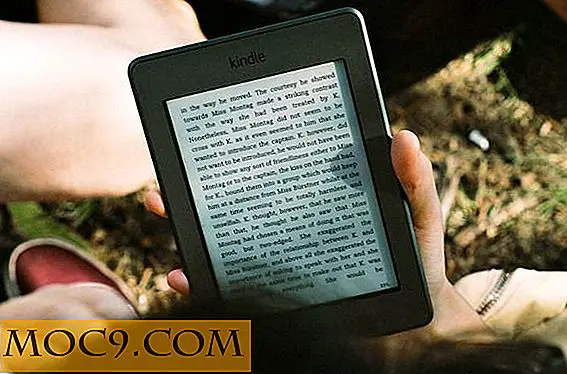Πώς να διαχειριστείτε πιο αποτελεσματικά τα Windows με την εφαρμογή Preme [Windows]
Έχετε ποτέ θελήσει να συνεργαστείτε με τις εφαρμογές σας πιο γρήγορα στον υπολογιστή σας; Ενώ τα Windows σας δίνουν συντομεύσεις και κόλπα για να διαχειριστείτε το παράθυρο της εφαρμογής σας, θα μπορούσε να είναι πιο αποδοτικό για τους χρήστες να ζυγίζουν πολλαπλά. Εκεί βρίσκεται το Preme. Το Preme είναι ένα δωρεάν βοηθητικό πρόγραμμα των Windows που σας επιτρέπει να προσαρμόσετε τον τρόπο με τον οποίο εργάζεστε με τα παράθυρα.
Λήψη και εγκατάσταση
Το Preme για Windows είναι διαθέσιμο εδώ. Πρόκειται για μια γρήγορη εγκατάσταση και το Preme ξεκινά αμέσως μόλις ολοκληρωθεί.
Όταν είναι ενεργή, περιέχεται μέσα στη γραμμή εργασιών για να μπορείτε να προσαρμόσετε ή να ενεργοποιήσετε ή να απενεργοποιήσετε όπως κρίνετε κατάλληλο.

Προσαρμογή
Την πρώτη φορά που ανοίγετε το Preme, μπορεί να φαίνεται συντριπτική. Συσκευασμένα στο κύριο παράθυρό του, έχετε τις επιλογές για να αλλάξετε κάθε γωνία ενός ανοιχτού παραθύρου. Το Preme καλεί αυτή τη γωνία λειτουργικής οθόνης.

Με μια λειτουργική γωνία οθόνης, μπορείτε να δημιουργήσετε τις ακόλουθες λειτουργικές γωνίες:

Σε αυτό το παράδειγμα, έχουμε κάνει την κάτω αριστερή γωνία των παραθύρων μας να ανοίξει το Task Switcher. Έτσι, όταν πετάμε πάνω από τη γωνία ενός παραθύρου, ο Switcher Task θα ανοίξει για να μπορέσουμε να το χρησιμοποιήσουμε.

Εάν επιλέξετε να χρησιμοποιήσετε την επιλογή "Άνοιγμα οποιουδήποτε αρχείου" στο Preme, μπορείτε να ορίσετε μια γωνία παραθύρου για να ανοίξετε ένα αρχείο. Μπορείτε απλά να επιλέξετε το αρχείο που θέλετε να ανοίξετε και όταν πετάτε πάνω από αυτή τη γωνία, το Preme θα το ανοίξει αυτό για σας.
Μπορείτε επίσης να προσθέσετε επιλογές στις γραμμές και τα κουμπιά τίτλου, για περισσότερες επιλογές σχετικά με τον τρόπο με τον οποίο αλληλεπιδράτε με τα παράθυρα για τον τρόπο κύλισης, μετακίνησης και κλείσιμο.
Μπορείτε επίσης να ρυθμίσετε την καθυστέρηση στην απάντηση κάθε γωνίας, ώστε να μην αλλάζετε τυχαία ή να ανοίγετε κάτι που δεν θέλετε. Για να το κάνετε αυτό, θέλετε να κάνετε κλικ στο "Advanced".

Αυτό ανοίγει πρόσθετες επιλογές για κάθε γωνία και ρυθμίσεις στη λειτουργία Preme.
Για τη χρονική καθυστέρηση, απλά μετακινήστε τα ρυθμιστικά σε κάθε γωνία με την επιθυμητή καθυστέρηση.
Μαύρη λίστα
Μπορείτε επίσης να προσθέσετε λευκές λίστες ή μαύρες λίστες εφαρμογών, παραθύρων και άλλων κάνοντας κλικ στην επιλογή "Μαύρη λίστα" δίπλα στις επιλογές με τις οποίες θέλετε να εργαστείτε. Αυτό θα διασφαλίσει ότι ορισμένα παράθυρα, εφαρμογές ή προγράμματα δεν επηρεάζονται από τις επιλογές του Preme.

Για παράδειγμα, όταν είναι ενεργοποιημένο το Preme, μπορείτε να επιλέξετε να κάνετε διπλό κλικ στο "Esc" για να κλείσετε οποιοδήποτε ανοιχτό παράθυρο. Μπορείτε να ορίσετε μια μαύρη λίστα για αυτήν την επιλογή, ώστε να μην επηρεάζονται από αυτό ορισμένα παράθυρα, εφαρμογές ή λογισμικό.
Συντομεύσεις πληκτρολογίου
Το Preme σάς επιτρέπει να αλλάξετε τις συντομεύσεις πληκτρολογίου στα Windows. Μπορείτε να αποκτήσετε πρόσβαση σε αυτό κάνοντας κλικ στις "Συντομεύσεις πληκτρολογίου".

Για να το κάνετε αυτό, πρέπει να ξέρετε τι συντόμευση πληκτρολογίου θέλετε να αντικαταστήσετε και να την εισάγετε πρώτα. Στη συνέχεια, μπορείτε να επιλέξετε τι θέλετε να κάνει η συντόμευση πληκτρολογίου όταν ενεργοποιείται το Preme. Μπορείτε επίσης να απενεργοποιήσετε μια συντόμευση πληκτρολογίου.
συμπέρασμα
Εάν θέλετε ποτέ να έχετε περισσότερο έλεγχο στα παράθυρά σας στον υπολογιστή σας, το Preme είναι ένας από τους καλύτερους τρόπους για να το κάνετε αυτό. Μπορείτε να προσαρμόσετε τα παράθυρά σας με τον τρόπο που κάνει τον υπολογιστή σας να λειτουργεί για σας και όχι το αντίστροφο.

![[Mac OSX Hack]: Αναβάθμιση του Mac Hackintosh στο 10.5.2](http://moc9.com/img/__image1.png)